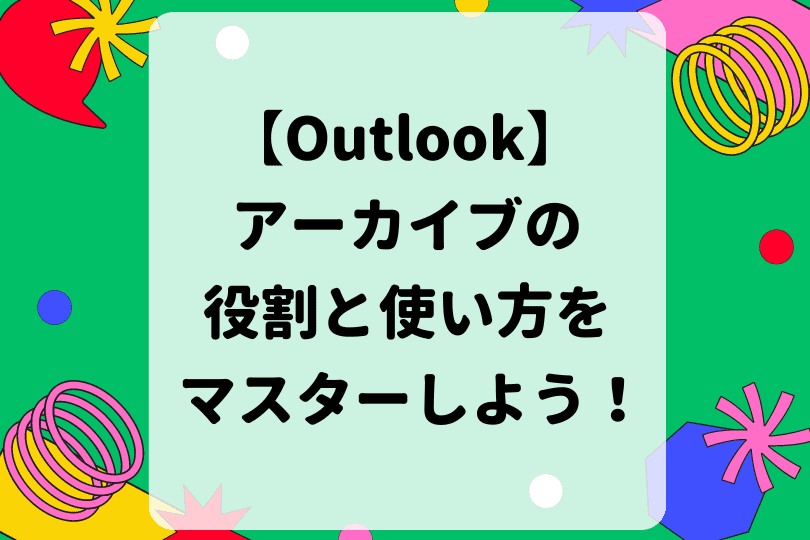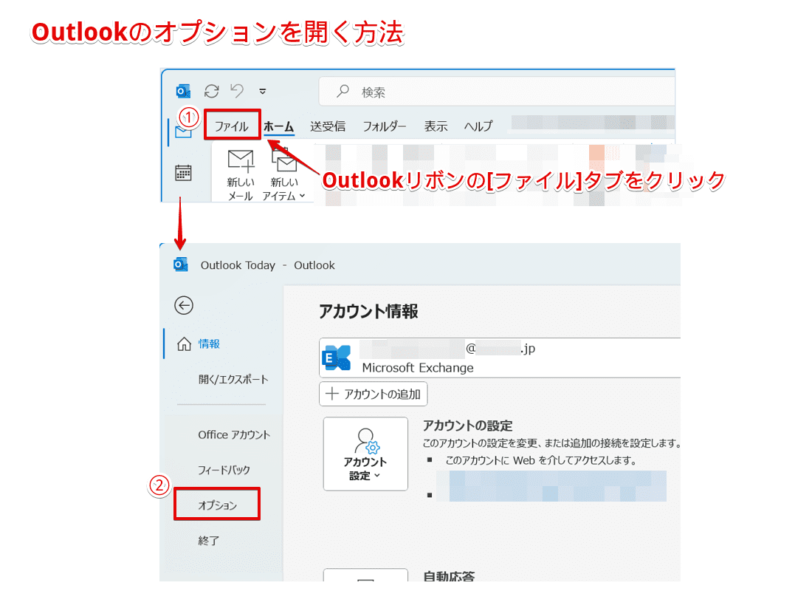Outlook初心者
Outlook初心者Outlookのアーカイブが勝手に実行される場合があるけど、どうして?意図しないメールのアーカイブを防止する方法はあるのかな?
 Dr.オフィス
Dr.オフィスアーカイブが勝手に実行されるのは、自動設定やショートカットキーの使い方が原因かもしれないよ。これから詳しく解説するね。
今回は、Outlookのアーカイブが勝手に実行される原因と対処方法について、解説します。
この記事を読むと、意図しないアーカイブを防止する方法について、理解することができますよ。
- 自動アーカイブを設定している
- アーカイブのショートカットキー
Backspaceが機能している
 Dr.オフィス
Dr.オフィスPCサポート歴10年以上の私が、Outlookのアーカイブが勝手に実行される原因と対処方法について、詳しく解説するよ。
自動アーカイブの設定は、『Outlookのオプション』から簡単に解除することができます。
また、アーカイブのショートカットキーであるBackspaceの使用タイミングを意識するだけで、意図しないアーカイブを防止することが可能です。
Outlookのアーカイブの役割や使い方については、こちら≫【Outlook】今さら聞けないアーカイブとは?メールの移動方法や戻し方を解説で詳しく解説しています。
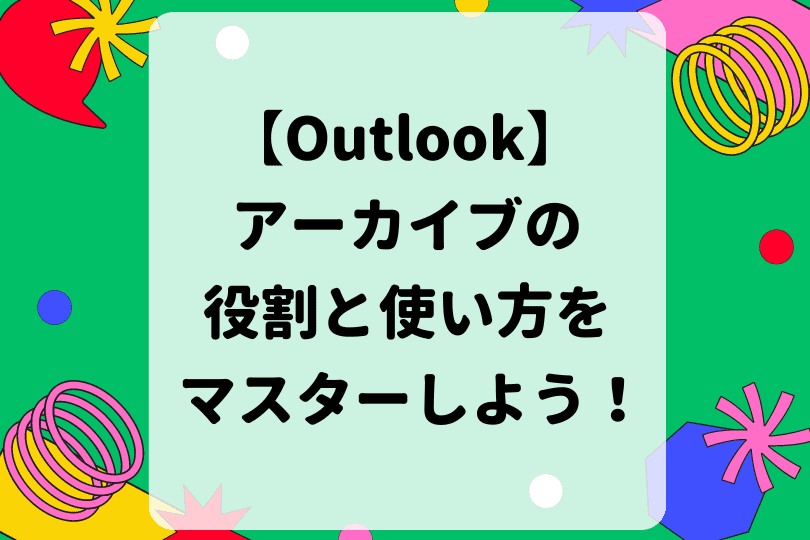
※本記事は『OS:Windows11』画像は『Outlookのバージョン:Microsoft365』を使用しています。
Outlookのアーカイブが勝手に実行される2つの原因と対処方法
メールが意図しないタイミングでアーカイブされてしまう原因として、自動アーカイブの設定とショートカットキーの使い方の2つが考えられます。
ここでは、自動アーカイブの設定を解除する方法とアーカイブのショートカットキーを使用するタイミングについて、一緒に確認してみましょう。
自動アーカイブを解除する
Outlookには『古いアイテムの整理』機能として、自動アーカイブの設定が備わっています。
『古いアイテムの整理』機能が有効な場合、設定された期間が経過すると自動的に受信トレイのメールをアーカイブフォルダーに移動するか、または削除します。
それでは、『古いアイテムの整理』機能を確認して、自動アーカイブの設定を解除してみましょう。
![『詳細設定』-[自動整理の設定]の順にクリック](https://office-doctor.jp/outlook/wp-content/uploads/2024/04/donot-archive-mail2-812x591.png)
Outlookのオプションが表示されたら、下記の通りに設定しましょう。
- 画面左側の『詳細設定』をクリック
- 『古いアイテムの整理』項目の[自動整理の設定]をクリック
『古いアイテムの整理』ダイアログボックスが表示されます。
アーカイブが勝手に実行されないようにするには、『古いアイテムの整理』機能を無効にしましょう。
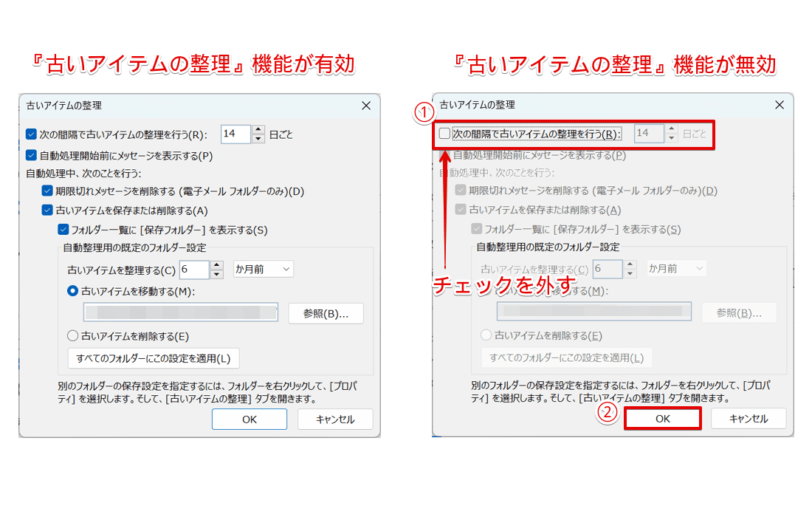
- [次の間隔で古いアイテムの整理を行う]のチェックを外す
- [OK]をクリックして完了
このように、自動アーカイブの設定を解除することができます。
 Dr.オフィス
Dr.オフィス『古いアイテムの整理』機能は自動アーカイブするものだと認識していないと、勝手にアーカイブされていると誤解してしまうね。
アーカイブのショートカットキー
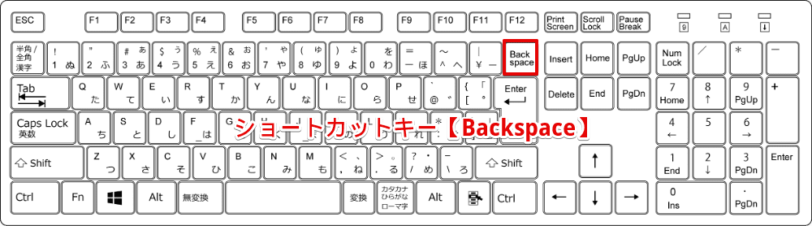
Outlookでメールをアーカイブするショートカットキーは、Backspaceです。
PCのBackspaceというと『カーソルの左側にある文字を削除するキー』でもありますが、Outlookでの使用タイミングによっては、メールをアーカイブするショートカットキーになります。
ショートカットキーBackspaceのタイミング
Backspaceがメールをアーカイブするショートカットキーとして機能するタイミングは、受信トレイのメールを選択している場合です。
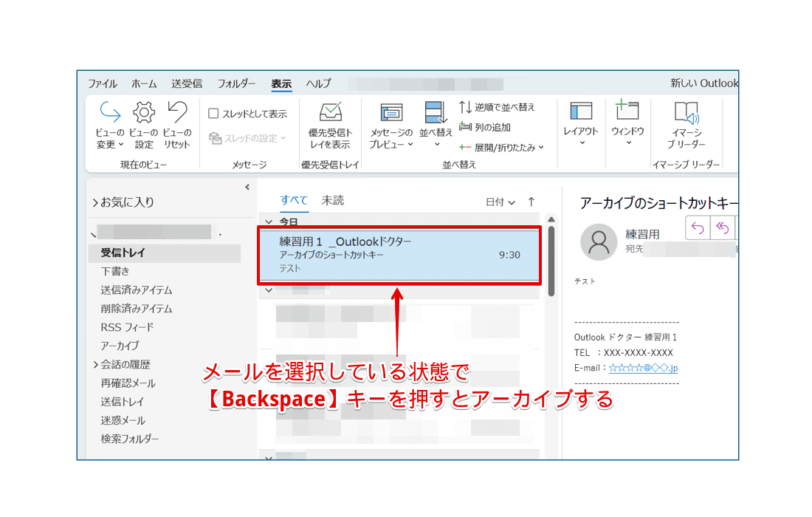
上記画像のように、ビューに表示されているメールを選択した状態でBackspaceを押すと、すぐにメールが移動し、アーカイブします。
目立った表示もなく一瞬でメールは移動するので、アーカイブするショートカットキーの機能に気付かず『アーカイブが勝手に実行された』、または『メールが消えた』と感じてしまうのかもしれません。
ショートカットキーの無効
意図しないアーカイブを防ぐためには、ショートカットキーBackspaceのタイミングの他に、ショートカットキーを無効にするという方法もあります。
ただし、アーカイブのショートカットキーBackspaceを無効にするには、レジストリの変更が必要になるため、おすすめできません。
 Dr.オフィス
Dr.オフィスOutlookのビュー画面がアクティブになっていたら、Backspaceの使用タイミングは注意しようね。
【Outlook】アーカイブが勝手にされる原因に関するQ&A
- Outlookの自動アーカイブを解除するにはどうしたらいいですか?
-
Outlookの『古いアイテムの整理』機能を無効にすることで、自動アーカイブを解除できます。詳しくは、『自動アーカイブを解除する』で解説しています。
- Outlookのアーカイブするショートカットキーはありますか?
-
メールをアーカイブするショートカットキーは
Backspaceです。詳しくは『アーカイブのショートカットキー』で解説しています。
自動アーカイブの解除とショートカットキーを意識しよう!
今回は、Outlookのアーカイブが勝手に実行される原因と対処方法について、解説しました。
アーカイブが勝手に実行されるのは、自動アーカイブを設定しているか、またはショートカットキーの使用タイミングが原因でしたね。
自動アーカイブは、『Outlookのオプション』から簡単に解除できます。
『何かおかしいな?』と感じたら、まずは『古いアイテムの整理』ダイアログボックスを確認しましょう。
また、OutlookでのBackspaceの機能は、タイミングによってはアーカイブのショートカットキーになります。
そのため、一般的な『カーソルの左側にある文字を削除するキー』とは、異なることを意識しておく必要がありますね。
最後にOutlookのアーカイブが勝手に実行される2つの原因について、おさらいします。
- 自動アーカイブを設定している
- アーカイブのショートカットキー
Backspaceが機能している
Outlookのアーカイブが勝手に実行されているなと感じたら、自動アーカイブの設定とショートカットキーに割り当てられているBackspaceの使用タイミングを確認してみてください。
Outlookのアーカイブの役割や使い方については、こちら≫【Outlook】今さら聞けないアーカイブとは?メールの移動方法や戻し方を解説で詳しく解説しています。